Thủ Thuật
Bật tắt tài khoản Administrator trong Windows 7
Sau khi cài đặt xong Windows 7, Microsoft mặc định ẩn tài khoản Administrator để bảo mật. Nhiều người chưa biết cách kích hoạt tài khoản này để có thể toàn quyền xử lý máy tính. Bài viết này giới thiệu tới các bạn 2 cách Bật/tắt tài khoản Administrator Windows 7.

Cách 1: Sử dụng lệnh trong cmd.
Bước 1: Mở cửa sổ cmd.
Chọn Start, gõ từ khóa cmd vào ô tìm kiếm và chọn cmd để mở cửa sổ cmd.
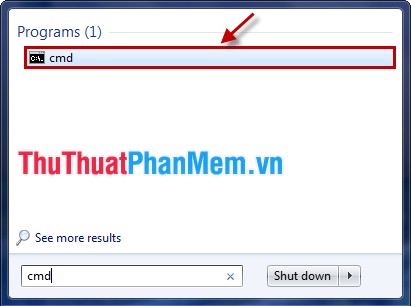
Hoặc các bạn có thể nhấn tổ hợp phím Windows + R, trong hộp thoại Run các bạn nhập cmd và chọn OK (nhấn Enter).
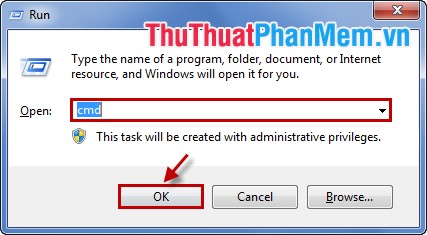
Cửa sổ cmd hiển thị:
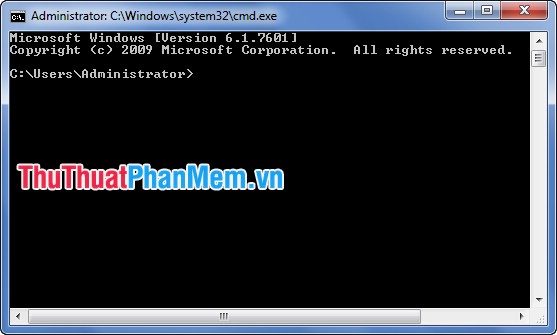
Bước 2: Bật tài khoản Administrator trong Windows 7.
Trong cửa sổ cmd các bạn nhập lệnh: net user administrator /active:yes và nhấn Enter để bật tài khoản Administrator.
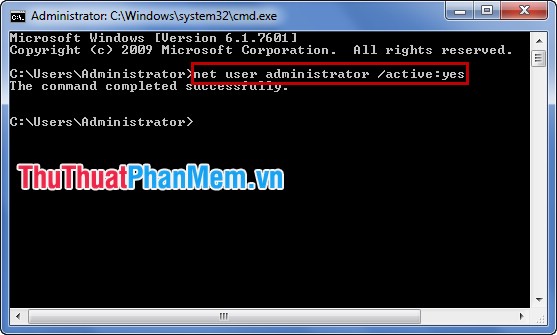
Bước 3: Tắt tài khoản Administrator trong Windows 7.
Trong cửa sổ cmd các bạn nhập lệnh: net user administrator /active:no và nhấn Enter để tắt tài khoản Administrator.
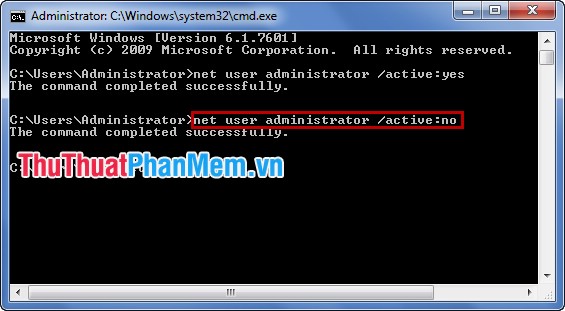
Cách 2: Bật tắt tài khoản Administrator bằng Local Users and Groups (Local).
Bước 1: Mở trình quản lý Local Users and Groups.
1. Vào Start gõ từ khóa lusrmgr.msc và chọn lusrmgr.
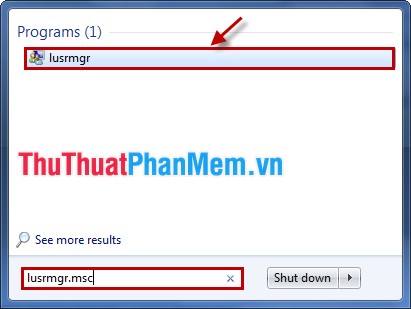
2. Trong lusrmgr chọn Local Users and Groups (Local).
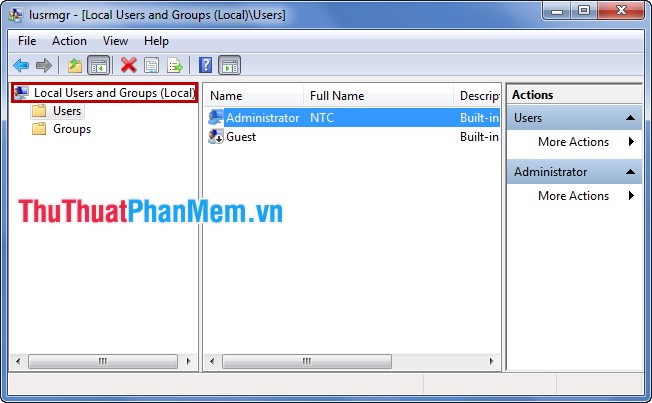
Bước 2: Trong Local Users and Groups (Local) các bạn chọn Users.
Chọn chuột phải vào Administrator chọn Properties.
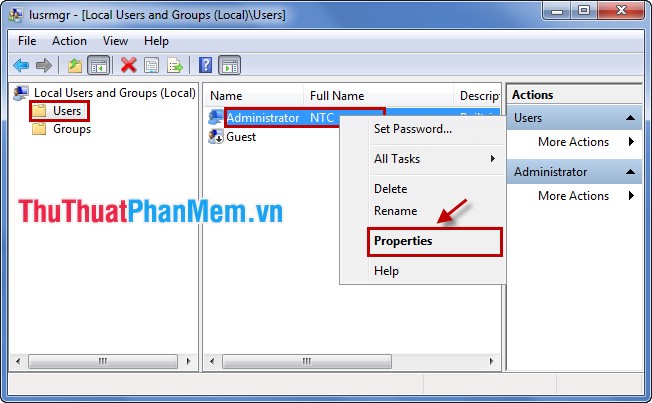
Bước 3: Kích hoạt tài khoản Administrator.
Trong Administrator Properties tại tab General, các bạn đánh dấu vào ô trước Account is disabled sau đó chọn Apply và OK.
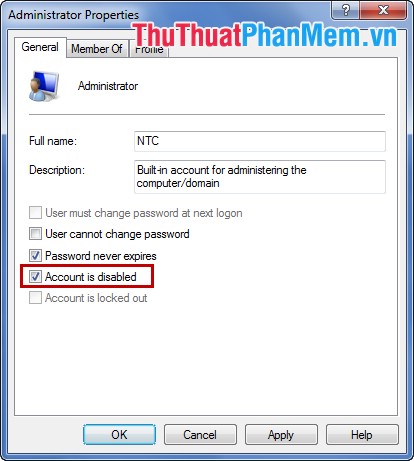
Bước 4: Tắt tài khoản Administrator.
Trong Administrator Properties tại tab General, các bạn bỏ đánh dấu vào ô trước Account is disabled sau đó chọn Apply và OK.

Các bạn có thể chọn cho mình một cách mà thấy đơn giản, dễ thực hiện nhất để bật/tắt tài khoản Administrator Windows 7. Các bạn đã có thể dễ dàng quản lý máy tính của mình với quyền Administrator. Chúc các bạn thành công!
Nguồn tham khảo từ Internet
Bài viết cùng chủ đề:
-
Cách viết căn bậc 2 trong Word
-
Cách đánh dấu tích trong Word
-
Cách thu hồi thư đã gửi, Recall mail trong Outlook
-
Cách đổi Inch sang cm trong Word 2016
-
Top 5 Phần mềm thiết kế nhà miễn phí tốt nhất hiện nay 2021
-
Cách chuyển Excel sang PDF, chuyển file Excel sang PDF nhanh chóng, giữ đúng định dạng
-
Cách cài chế độ truy bắt điểm trong CAD
-
Cách đánh số trang trong Word 2016
-
Những stt buông tay hay nhất
-
Cách chụp màn hình Zalo
-
Hướng dẫn cách đặt Tab trong Word
-
Cách chỉnh khoảng cách chuẩn giữa các chữ trong Word
-
Các cách tải nhạc về máy tính đơn giản, nhanh chóng
-
Xoay ngang 1 trang bất kỳ trong Word
-
Cách sửa lỗi chữ trong Word bị cách quãng, chữ bị cách xa trong Word
-
Cách thêm font chữ vào PowerPoint, cài font chữ đẹp cho PowerPoint
















